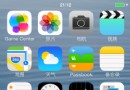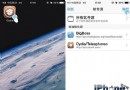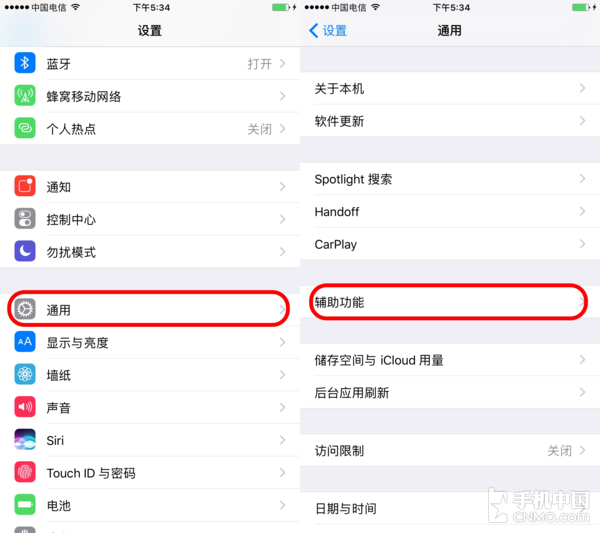WiFi打印機接入MAC電腦後無法連接網絡如何處理?
編輯:關於IOS教程
一些MAC用戶為自己的MAC電腦配置了Wi-Fi打印機,不過在使用過程中,他們卻發現自己的Wi-Fi打印機無法連接Wi-Fi,這個問題該怎麼解決呢?今天小編就幫大家解決這個問題,下面就是具體的操作步驟。
解決方法:
通過USB將打印機暫時連接到Mac,然後使用打印機的設置助理讓打印機加入Wi-Fi網絡(如果適用)。如果打印機可通過USB線纜連接到Mac,且包含打印機設置助理軟件,則可以使用下列步驟。
1. 將打印機通過USB連接到 Mac。
2. 安裝打印機隨附的軟件。
3. 打開隨打印機軟件安裝的設置助理應用軟件,以便配置您的打印機以加入Wi-Fi網絡。
4. 設置助理執行過程中,應會有一步要求您選取網絡,請選取您之前記下的Wi-Fi網絡的名稱。如果您的Wi-Fi網絡受密碼保護,請輸入密碼。
5. 完成此過程後,您可以斷開打印機與 Mac 上 USB 端口的連接,並刪除您在第一步中創建的USB打印機隊列。
6. 打開“系統偏好設置”中的“打印與傳真”面板,然後通過“+”按鈕添加已連接到 Wi-Fi 的打印機。有關如何添加打印機的詳細信息,請參閱此文章。
如果打印機無法加入 Wi-Fi 網絡,請參閱打印機隨附的文檔或聯系供應商尋求支持。
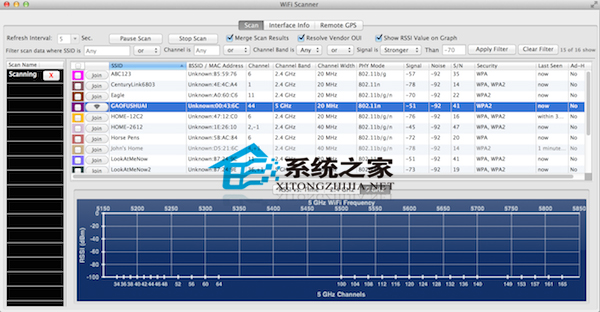
以上就是Wi-Fi打印機無法連接Wi-Fi的解決方法了,有遇到這個問題的用戶,不妨試試小編的這種方法,看看是否可以解決你的問題吧。
相關文章
+- iOS10告訴框架UserNotification懂得與運用
- iOS中修正UITextField占位符字體色彩的辦法總結
- iOS10 App適配權限 Push Notifications 字體Frame 碰到的成績
- iOS獲得以後裝備WiFi信息的辦法
- iPhone/iPad開辟經由過程LocalNotification完成iOS准時當地推送功效
- iOS推送之當地告訴UILocalNotification
- iOS開辟之widget完成詳解
- 應用UITextField限制只可輸出中,英文,數字的辦法
- iOS10添加當地推送(Local Notification)實例
- iOS Remote Notification長途新聞推送處置
- 僅幾行iOS代碼限制TextField輸出長度
- IOS上iframe的轉動條掉效的處理方法
- TextField和TextView限制輸出字數長度
- iOS應用runtime修正文本框(TextField)的占位文字色彩
- 處理Alamofire庫在iOS7下設置Head有效的成績